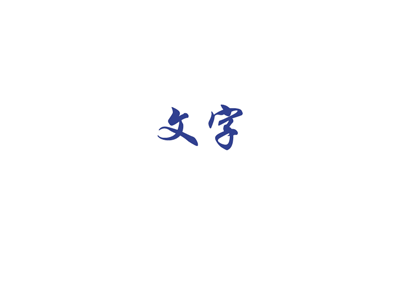1、首先,我们打开Photoshop,点击屏幕框选的【创建】,新建空白画布。
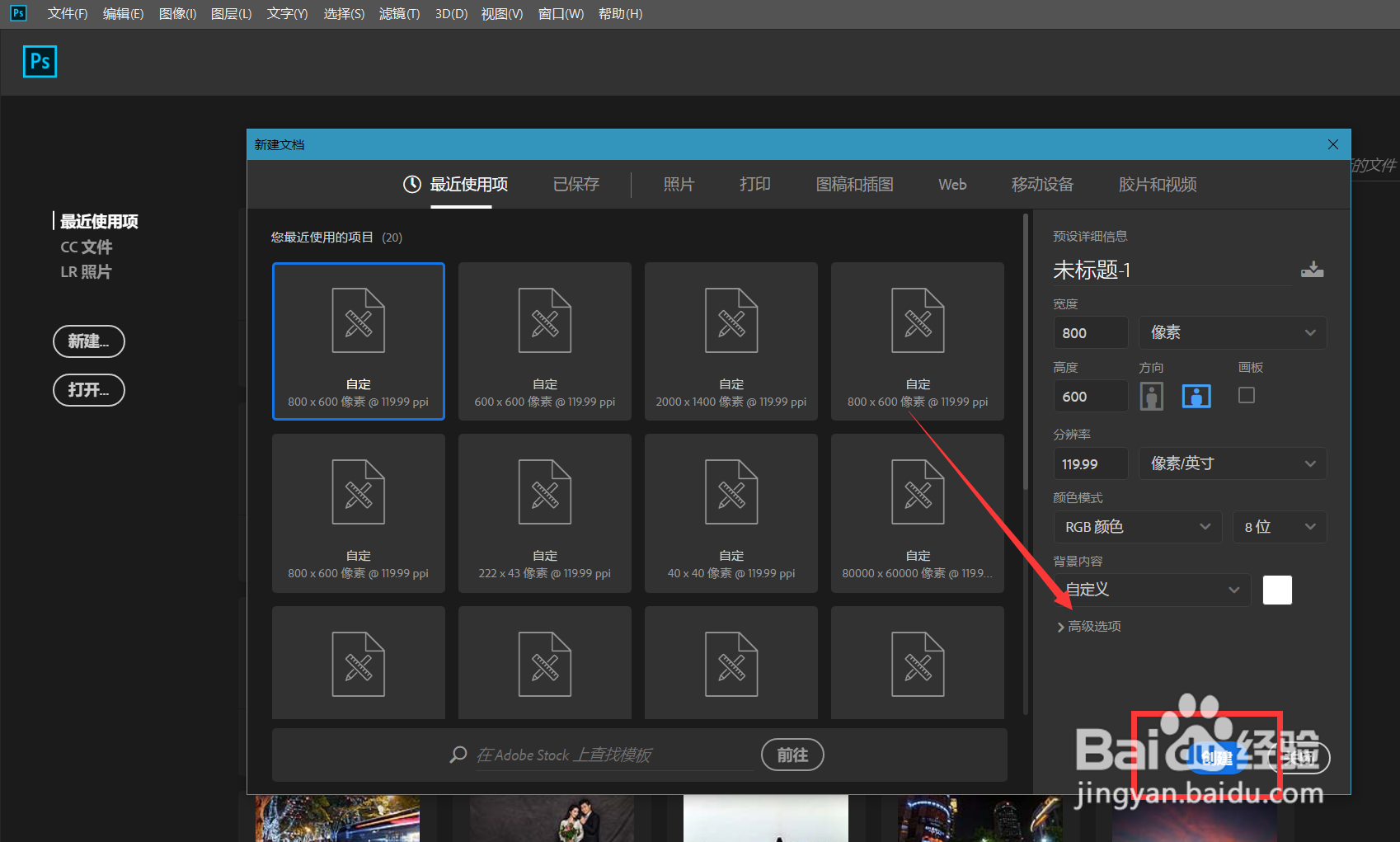
2、下面,我们选择文字工具,在画布上输入文字,并调整好字体、字号、颜色等属性。然后复制文字图层,将文字进行修改,如下图。

3、下面,我们先将复制文字图层的不透明度改为0,点击菜单栏的【窗口】——【时间轴】——【创建时间轴】。

4、我们点开第一个文字图层的时间轴,在不透明度起始位置定下第一个标记点,移动时间轴滑块到时间轴后方,调整图层不透明度为0,定下第二个标记点。

5、接着,我们点开第二个图层的时间轴,在不透明度起始位置定下第一个标记点,移动时间轴滑块到时间轴后方,调整图层不透明度为100,定下第二个标记点。
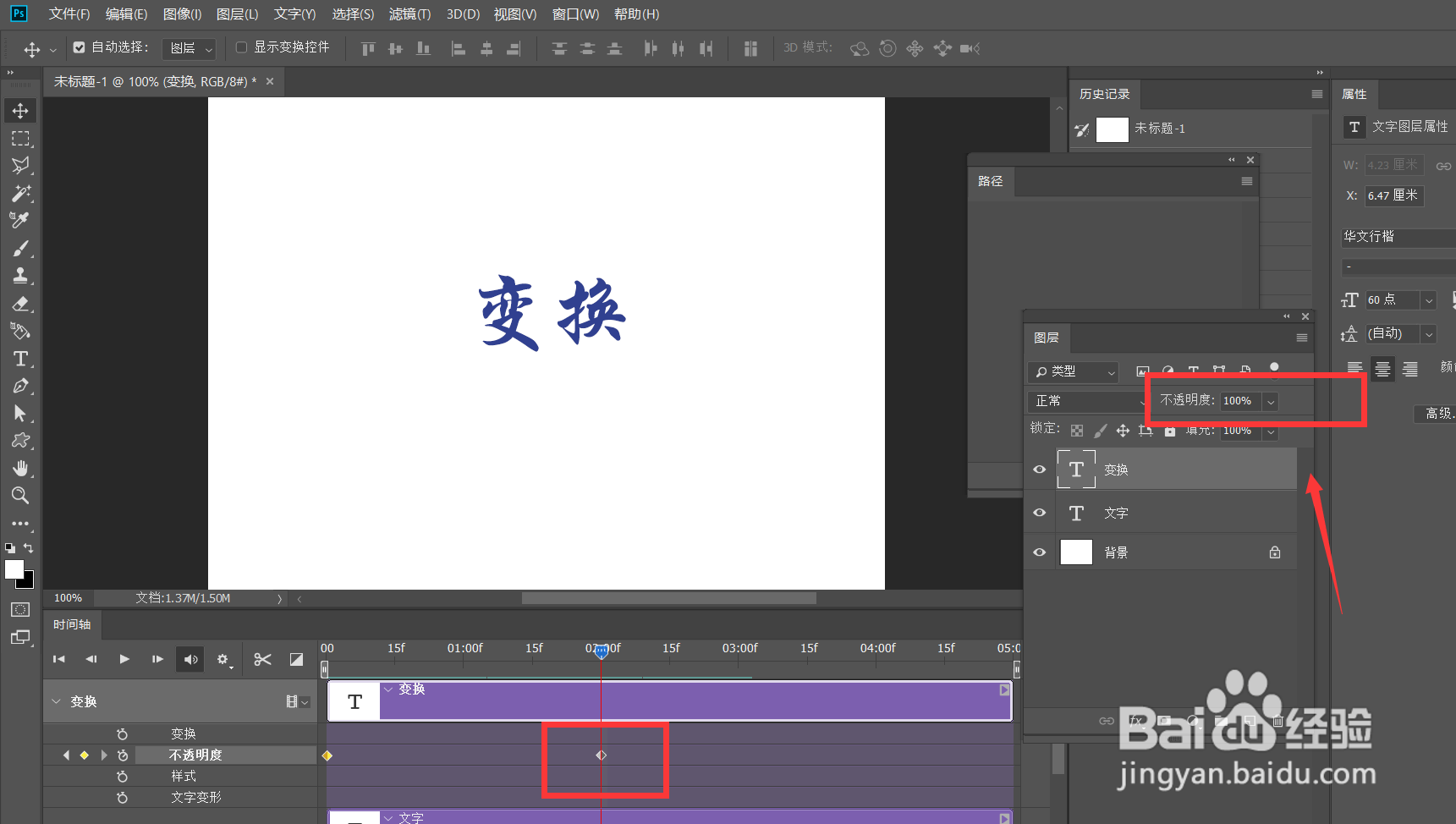
6、下面,我们缩短时间轴长度,点击左上角【文件】——【导出】——【存储为web所用格式】。

7、如下图所示,我们将画布保存为gif格式,动画循环次数为【永远】。这样文字变换效果就完成了。